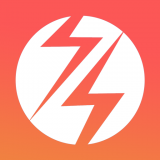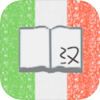u盘未格式化怎么办?估计很多网友买了全新的U盘之后都遭遇到U盘未格式化的报错问题吧!那这个问题该如何才能解决的呢?下面就为大家带来了u盘未格式化报错问题解决方法介绍!

我们现在很多人不管是工作还是学习,都希望身上带着以个U盘,它的体积小,携带方便,使用简单,会经常用它拷贝、存储重要数据,但在使用的过程中也会或多或少遇到一些问题,下面简单的讲解一下几种常见的问题和应该如何解决。
一、U盘使用时需要格式化的情况
1、可以识别U盘,但打开时提示“是否格式化”
U盘提示“是否格式化”时,这可能是因为异常插拔U盘导致的。

可以使用chkdsk命令来修复,以下为解决方法:
开始〉运行〉输入cmd 〉输入 chkdsk 盘符: /f ,例如:“chkdsk h: /f”。等命令运行完即可。

2、U盘属性显示“O字节”,无法进行格式化
当我们想要在电脑上给U盘进行格式化时,会出现“文件系统是raw”,右键U盘属性,可以看到显示0字节,无法格式化,该怎么办呢?

解决方法:
1、在把U盘插入电脑后,再进行开机。开机后右键点击“计算机”,点击“管理”,打开“计算机管理”窗口。
2、点击窗口左侧的“磁盘管理”,会在右侧位置上出现现在电脑中所有的存储设备的信息,右键点击窗口中间偏下的“磁盘1(可移动)”,选择“新建分区”——“FAT32”/“NTFS”,系统会提示分区创建成功。之后就可以开始对U盘进行格式化。
二、提示“文件或目录损坏且无法读取”

当使用U盘时提示“文件或目录损坏且无法读取”的时候说明U盘出现错误或者已经损坏。如果是物理性的损坏,只能返修处理。如果是逻辑性的故障或者错误,可按下面方法尝试修复:
在U盘图标上,单击右键,选择“属性-工具-开始检查-自动修复和恢复”。
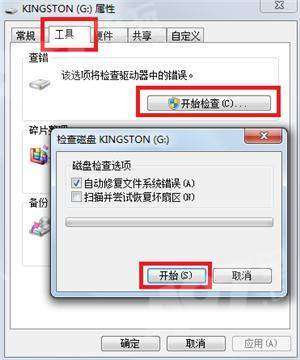
上述方法操作简单,但是成功率不高。如果不成功可以运用上面讲到的“chkdsk h: /f方法来修复。
三、U盘杀毒后文件被删除如何恢复
有的小伙伴会说上面这个方法只是把被隐藏的文件显示出来而已,其实U盘还是有病毒的,觉得用起来不放心,可杀毒又担心文件被删除。
这种时候其实也可以先杀毒,再使用数据恢复软件,比如:强力数据恢复软件等等,将丢失的文件重新找回。找回文件的时候,就要注意了,不要恢复“autorun.inf”这个名字的文件。
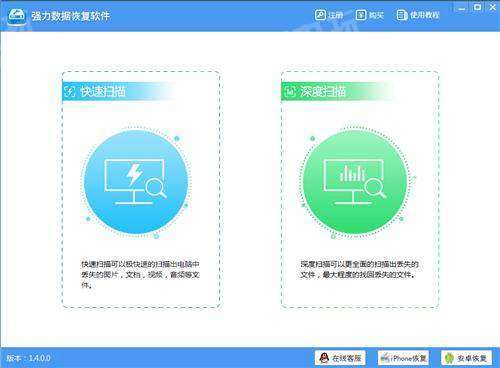
因为大部分的病毒木马软件都是在U盘根目录先建立以“autorun.inf”为名称的文件后再来键入内容,病毒和木马在进入U盘时就是以此为媒介窃取用户的资料,危害用户信息安全的。
四、U盘密码保护怎么取消呢
U盘有时候会用来保存移动一下重要文件,为了保护这些重要文件,我们通常都会给U盘加上密码保护,而当U盘里没有什么重要文件时,如果还设置着密码保护,每一次将U盘插入电脑时都需要输入密码,这会给我们的使用上带来不便。
那要如何取消密码保护呢?

解决方法:
1、进入控制面板中,在右上角的“查看方式”中,换成“大图标”,然后点击“bitlocker驱动器加密”选项,在新窗口中点击底下bitlocker驱动器加密后点击“解锁驱动器”。
2、然后在弹出的页面中“键入解锁密码以解锁驱动器”下面的输入框中输入新密码,点击解锁即可。

3、之后点击“关闭bitlocker”,再点击弹出窗口中的“解密驱动器”,静静等待解密完成,这个过程中不要拔出u盘,完成解密后,直接点击关闭即完成了取消U盘的密码保护。

上面的很多问题其实是可以通过平时的规范使用来避免,比如不随意拔插U盘,少去网吧等没有安全防护的地点使用U盘。